Przenoszenie osadzonej aplikacji do środowiska produkcyjnego
Ważne
Ten artykuł dotyczy tylko aplikacji embed-for-your-customers . Jeśli używasz scenariusza embed-for-your-organization , musisz użyć licencji Pro lub Premium.
Po utworzeniu aplikacji należy utworzyć kopię zapasową obszaru roboczego z pojemnością, zanim będzie można przejść do środowiska produkcyjnego. Wszystkie obszary robocze (te zawierające raporty lub pulpity nawigacyjne, a te zawierające modele semantyczne) muszą być przypisane do pojemności.
Tworzenie pojemności
Tworząc pojemność, możesz skorzystać z zasobu dla klientów. Istnieją dwa typy pojemności, z których można wybrać:
Power BI Premium — subskrypcja platformy Microsoft 365 na poziomie dzierżawy dostępna w dwóch rodzinach jednostek SKU, EM i P. Podczas osadzania zawartości usługi Power BI to rozwiązanie jest określane jako osadzanie w usłudze Power BI. Aby uzyskać więcej informacji na temat tej subskrypcji, zobacz Co to jest usługa Power BI Premium?.
Azure Power BI Embedded — subskrypcja korzystająca z jednostek SKU A . Pojemność można kupić w witrynie Azure Portal. Aby uzyskać szczegółowe informacje na temat tworzenia pojemności usługi Power BI Embedded, zobacz Tworzenie pojemności usługi Power BI Embedded w witrynie Azure Portal.
Uwaga
Jednostki SKU typu A nie obsługują korzystania z bezpłatnej licencji usługi Power BI w celu uzyskania dostępu do zawartości usługi Power BI.
Specyfikacje pojemności
W poniższej tabeli opisano zasoby i limity poszczególnych jednostek SKU. Aby określić, która pojemność najlepiej odpowiada Twoim potrzebom, zobacz Jakie rozwiązanie należy wybrać?.
| SKU | Jednostki pojemności (CU) | Power BI SKU | Rdzenie wirtualne usługi Power BI |
|---|---|---|---|
| F2 | 2 | Brak | Brak |
| F4 | 100 | Brak | Brak |
| F8 | 8 | EM1/A1 | 1 |
| F16 | 16 | EM2/A2 | 2 |
| F32 | 32 | EM3/A3 | 100 |
| F64 | 64 | P1/A4 | 8 |
| F128 | 128 | P2/A5 | 16 |
| F256 | 256 | P3/A6 | 32 |
| F5121 | 512 | P4/A7 | 64 |
| F10241 | 1,024 | P5/A8 | 128 |
| F20481 | 2048 | Brak | Brak |
1 Te jednostki SKU nie są dostępne we wszystkich regionach. Aby zażądać użycia tych jednostek SKU w regionach, w których nie są dostępne, skontaktuj się z menedżerem kont Microsoft.
Testowanie programistyczne
Na potrzeby testowania programowania można używać bezpłatnych tokenów wersji próbnej osadzania z licencją Pro lub licencją Premium na użytkownika (PPU). Aby osadzić w środowisku produkcyjnym, użyj pojemności.
Ważne
Tokeny bezpłatnej wersji próbnej są ograniczone tylko do testowania programistycznego. Po przejściu do środowiska produkcyjnego należy zakupić pojemność. Do momentu zakupu pojemności baner Wersji bezpłatnej wersji próbnej będzie nadal wyświetlany w górnej części osadzonego raportu.
Liczba tokenów osadzania wersji próbnej, które może wygenerować jednostka usługi Power BI lub użytkownik główny (konto główne), jest ograniczona. Użyj interfejsu API Dostępne funkcje , aby sprawdzić procent bieżącego użycia osadzonego. Kwota użycia jest wyświetlana dla jednostki usługi lub konta głównego.
Jeśli podczas testowania zabraknie tokenów osadzania, musisz kupić pojemność usługi Power BI Embedded lub Premium. Nie ma limitu liczby tokenów osadzania, które można wygenerować za pomocą pojemności.
Przypisywanie obszaru roboczego do pojemności
Po utworzeniu pojemności możesz przypisać obszar roboczy do tej pojemności.
Każdy obszar roboczy zawierający element usługi Power BI powiązany z osadzoną zawartością (w tym semantyczne modele, raporty i pulpity nawigacyjne) musi być przypisany do pojemności. Jeśli na przykład osadzony raport i powiązany z nim model semantyczny znajdują się w różnych obszarach roboczych, oba obszary robocze muszą być przypisane do pojemności.
Przypisywanie obszaru roboczego do pojemności przy użyciu jednostki usługi
Aby przypisać obszar roboczy do pojemności przy użyciu jednostki usługi, użyj interfejsu API REST usługi Power BI. Jeśli używasz interfejsów API REST usługi Power BI, upewnij się, że używasz identyfikatora obiektu jednostki usługi. Jednostka usługi powinna mieć uprawnienia administratora dla obszaru roboczego i uprawnień do przypisywania pojemności dla pojemności.
Przypisywanie obszaru roboczego do pojemności przy użyciu użytkownika głównego
Obszar roboczy można również przypisać do pojemności z ustawień tego obszaru roboczego przy użyciu użytkownika głównego. Użytkownik główny musi mieć uprawnienia administratora dla tego obszaru roboczego, a także uprawnienia do przypisywania pojemności dla tej pojemności.
W usługa Power BI rozwiń węzeł Obszary robocze, a następnie przewiń do obszaru roboczego, którego używasz do osadzania zawartości. W menu Więcej wybierz pozycję Ustawienia obszaru roboczego.
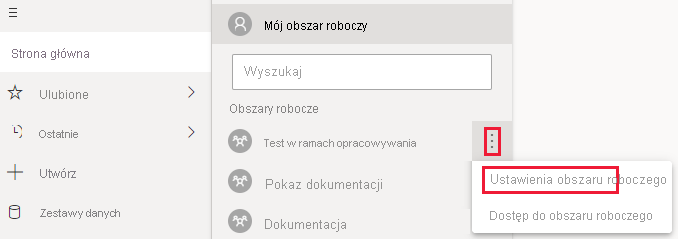
Wybierz kartę Premium i wykonaj następujące czynności:
W obszarze Tryb licencji wybierz typ utworzonej pojemności: Premium na pojemność lub Osadzony.
Wybierz utworzoną pojemność.
Wybierz pozycję Zapisz.

Po przypisaniu obszaru roboczego do pojemności obok niego na liście Obszary robocze zostanie wyświetlony romb.
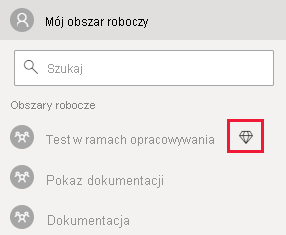
Powiązana zawartość
Opinia
Dostępne już wkrótce: W 2024 r. będziemy stopniowo wycofywać zgłoszenia z serwisu GitHub jako mechanizm przesyłania opinii na temat zawartości i zastępować go nowym systemem opinii. Aby uzyskać więcej informacji, sprawdź: https://aka.ms/ContentUserFeedback.
Prześlij i wyświetl opinię dla